دیر یا زود، تقریباً هر کاربر مدرنی به نحوه ایجاد حساب اسکایپ فکر می کند. این رویه برای کسانی که قصد همکاری با پیام رسان مذکور را دارند الزامی است. بدون یک نمایه جداگانه، ارتباط از طریق برنامه غیرممکن است. بنابراین امروز به بررسی تمامی ویژگی های ثبت نام در اسکایپ می پردازیم.
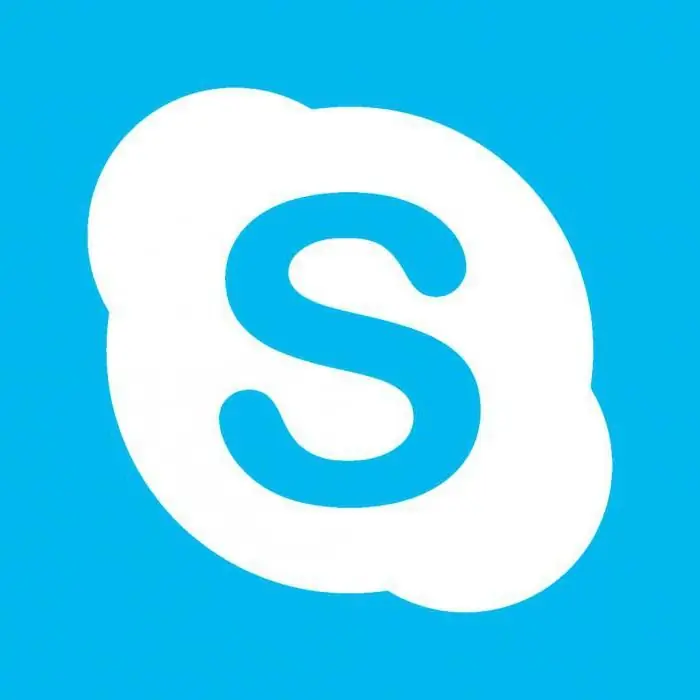
ثبت نام به طور خلاصه
ایجاد حساب کاربری Skype کاملا رایگان است. هر کاربر این حق را دارد. علاوه بر این، همانطور که تمرین نشان می دهد، یک فرد می تواند چندین حساب داشته باشد. نکته اصلی این است که پروفایل ها برای ایمیل های مختلف ثبت می شوند.
برای ثبت حساب کاربری اسکایپ، به: نیاز دارید
- به صفحه اصلی اسکایپ بروید.
- در گوشه سمت راست بالا، روی فلش کنار نوشته "ورود" کلیک کنید.
- "ثبت نام" را انتخاب کنید.
- فرم را پر کنید و عملیات را تأیید کنید.
فرآیند فقط چند دقیقه طول می کشد. پس از انجام اقدامات انجام شده، ثبت نام در اسکایپ تکمیل شده تلقی می شود. می توانید برنامه را دانلود کرده و با نام کاربری و رمز عبور وارد کنید. در مرحله بعد، نکات کلیدی ایجاد نمایه در اسکایپ را در نظر بگیرید.
فیلدهای الزامی
معمولاً فرآیند مورد مطالعه هیچ سؤالی ایجاد نمی کند. با وجود این، کاربران نمی دانند در طول ثبت نام در فیلدهای خاص چه بنویسند.
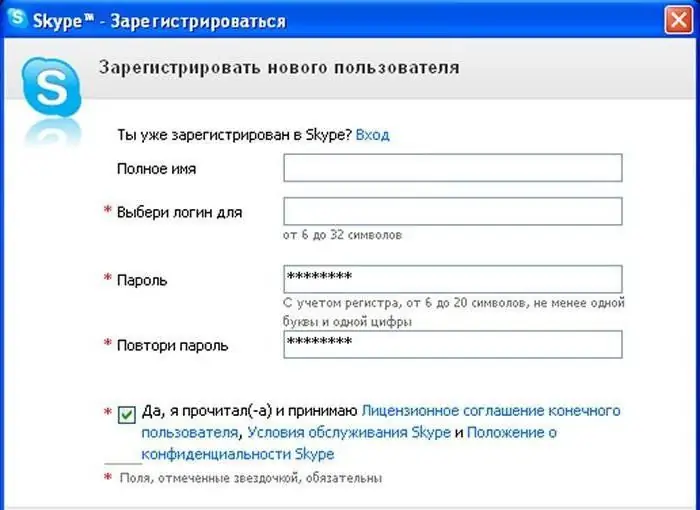
تنها در صورتی امکان ایجاد یک حساب کاربری جدید در اسکایپ وجود خواهد داشت که بخش های اجباری با داده ها پر شده باشند. آنها بامشخص شده اند. معمولاً آنها عبارتند از:
- نام کاربری;
- نام خانوادگی;
- ورود؛
- رمز عبور;
- ایمیل که برای ثبت نام استفاده خواهد شد.
تغییرات اخیر منجر به این واقعیت شده است که اکنون روند ایجاد نمایه در اسکایپ کمی تغییر کرده است. اکنون، بدون شکست، شخص باید وارد شود:
- شماره تلفن؛
- آدرس ایمیل;
- nick;
- رمز ورود به سیستم.
پس از آن، می توانید به پر کردن پرسشنامه ادامه دهید. یعنی شروع به وارد کردن اطلاعات کاربر کنید.
اطلاعات اختیاری
برای ایجاد حساب کاربری در اسکایپ، اطلاعات ذکر شده کافی است. اما برای اینکه کاربران بتوانند به سرعت فردی را در پایگاه داده برنامه پیدا کنند، توصیه می شود یک پرسشنامه را پر کنید. معمولاً چنین دادههایی مورد نیاز نیست، در نمایه شخص نمایش داده میشود.
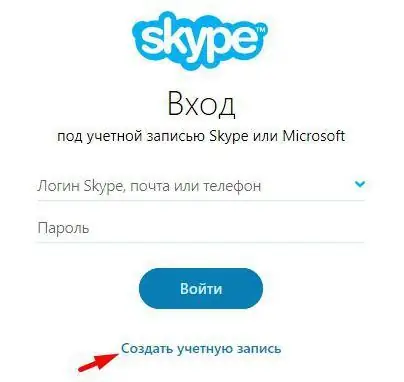
جزئیات شخصی معمولاً موارد زیر را نشان می دهد:
- شهر و کشور محل اقامت؛
- جنسیت;
- تاریخ تولد؛
- زبانی که شخص صحبت می کند.
با این حال، هنگام ثبت نام، کشور و زبان اغلب نیاز دارندملزم به نشان دادن باشد. در غیر این صورت عملیات تکمیل نمی شود. فیلدها به زبان روسی پر شده اند.
مسدود کردن "استفاده از Skype"
ایجاد یک حساب کاربری اسکایپ به معنای استفاده از برنامه برای یک هدف یا دیگری است. این باید به توسعه دهندگان برنامه گزارش شود. هنگام ثبت نام در سیستم، فرد یک بلوک جداگانه "استفاده از اسکایپ" را مشاهده می کند. این شامل یک سوال است: "این برنامه برای چه اهدافی در نظر گرفته شده است؟"
می توانید در اینجا به این شکل پاسخ دهید:
- استفاده شخصی - برای ارتباط عمومی.
- استفاده تجاری - زمانی که Skype برای مقاصد تجاری استفاده می شود.
از طریق این بلوک، مایکروسافت در تلاش است تا دریابد که در رابطه با توسعه برنامه باید چه جهتی را در پیش بگیرد. کارشناسان خاطرنشان می کنند که اگر در انتخاب پاسخ مشکل دارید، بهتر است روی "استفاده خصوصی" کلیک کنید.
تأیید
اکنون نحوه ایجاد یک حساب کاربری جدید در Skype مشخص شده است. علاوه بر ویژگی های فوق، کاربر باید یک لاگین زیبا را انتخاب کند و برای ورود یک رمز عبور بیاورد. این اجزا نه تنها می توانند از حروف انگلیسی، بلکه از اعداد نیز تشکیل شوند. اغلب مشکلاتی در ورود به سیستم وجود دارد - پیدا کردن آنها چندان آسان نیست، زیرا کاربران زیادی در اسکایپ وجود دارد. و استفاده از همان نام مستعار ممنوع است.
مرحله نهایی در کل عملیات، تایید ثبت نام است. معمولاً برای ایجاد یک حساب کاربری در اسکایپ، باید یک کد تأیید را در قسمت خاصی وارد کنید. اوروی پچ نوشته شده است.
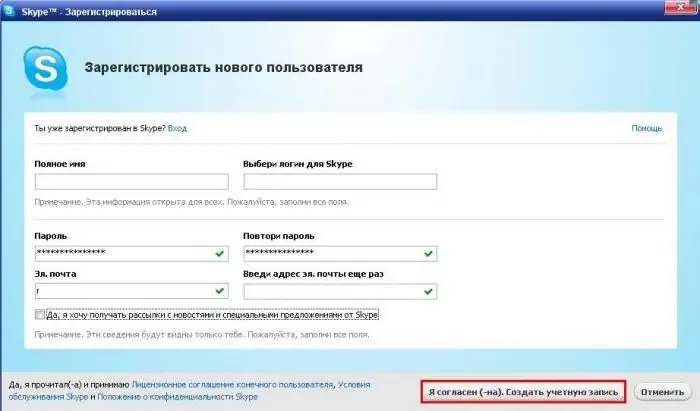
اما اخیراً هنگام ثبت نمایه در اسکایپ، شماره تلفن همراه مورد نیاز است. در این صورت کد تایید از طریق پیامک ارسال می شود. پس از وارد شدن به ترکیب مخفی، می توانید بر روی دکمه "موافقم با شرایط" کلیک کنید. تکمیل فرآیند ایجاد پرسشنامه بدون این مرحله غیرممکن است.
پایان
به محض تکمیل عملیات لیست شده، کاربر به صفحه نهایی هدایت می شود. در اینجا او میتواند صحت پر کردن پرسشنامه و همچنین دادههای استفاده از نمایه در 30 روز گذشته را ببیند.
این پنجره به شما کمک می کند برخی از تنظیمات Skype را مدیریت کنید. معمولاً آن را میبندند و مستقیماً با برنامه شروع به کار میکنند.






